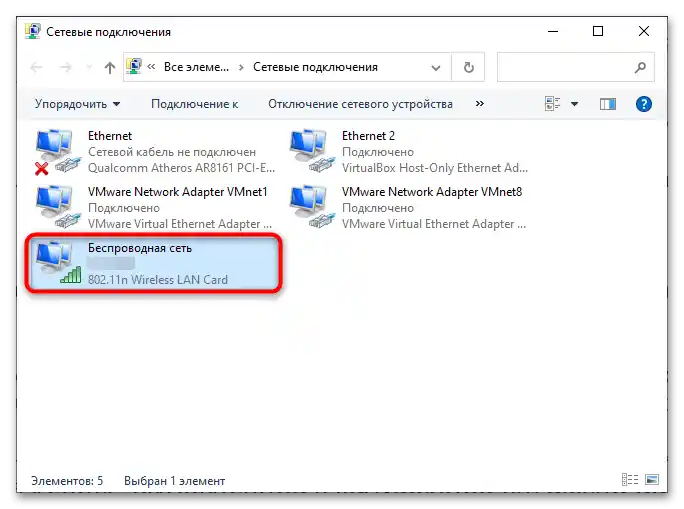Sadržaj:
Određivanje trenutne veličine MTU
Pre podešavanja parametra Maximum Transmission Unit može biti potrebno odrediti njegovu trenutnu vrednost. Obično iznosi 1500 bajtova, ali ne može se isključiti da će se razlikovati.
- Pokrenite kao administrator "PowerShell" iz kontekstnog menija dugmeta "Start".
- Izvršite komandu
netsh interface ipv4 show subinterfaces. Veličine MTU biće navedene u prvom istoimenom stupcu posebno za svaku vezu – kako fizičku, tako i virtuelnu.
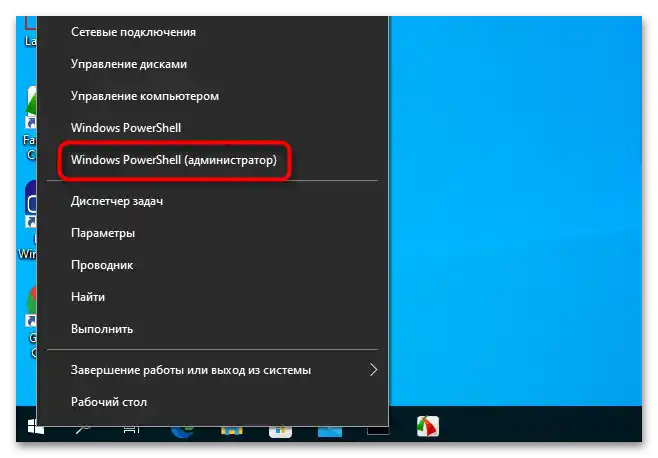
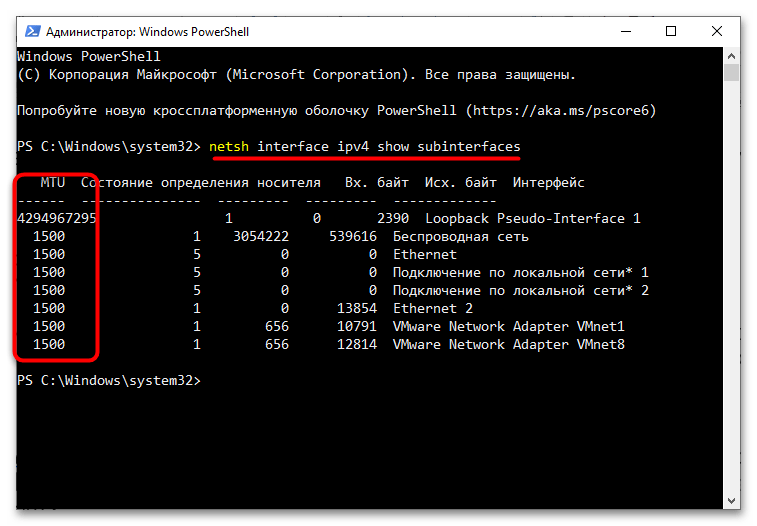
Ako se na računaru koristi žičana veza, verovatno će se zvati "Ethernet", ako je bežična – "Wireless", "Wi-Fi" ili "Bežična mreža".
Određivanje optimalnog MTU
Optimalna vrednost MTU je ona pri kojoj paketi internet saobraćaja nisu fragmentirani. Zadata vrednost MTU u Windows 10 od 1500 bajtova ne odgovara uvek optimalnoj, pa određivanje najprikladnije vrednosti MTU neće biti suvišno.
- Otvorite kao administrator konzolu "PowerShell" i izvršite komandu
ping google.com -f -l 1500. - U slučaju da se vrati poruka komande "Zahteva se fragmentacija paketa, ali je postavljena ograničavajuća zastavica" smanjite vrednost 1500 za 10-50 jedinica i ponovite komandu.
- Postepeno smanjujte vrednost u ping komandi dok poruka ne nestane.
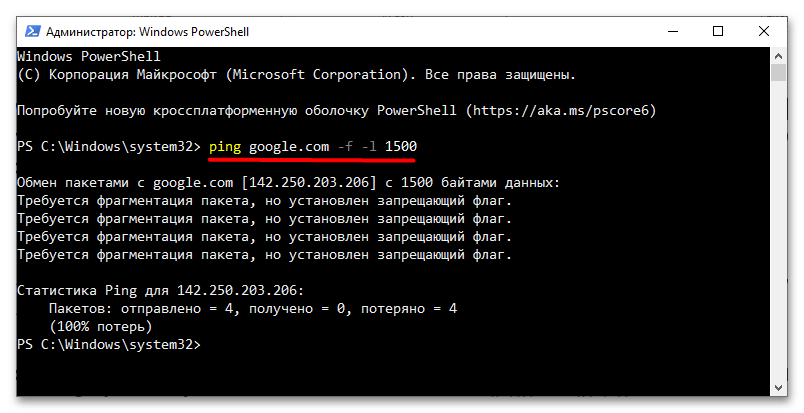
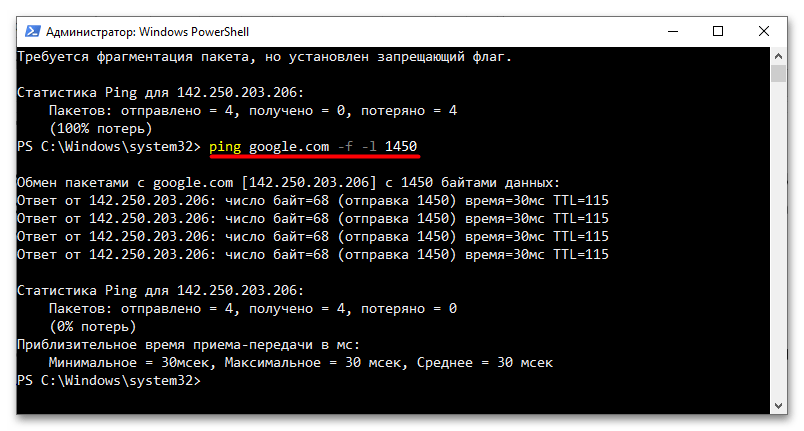
Na sličan način može se odrediti gornja granica optimalne vrednosti MTU.Pošto se prilikom izvršavanja navedene komande ne uzima u obzir veličina IP zaglavlja i ICMP protokolskih zahteva, preporučuje se da se testiranoj vrednosti doda 28 bajtova – tako će dobijeni rezultat biti tačniji.
Način 1: Podešavanje "Jumbo Frame"
Ovaj način podrazumeva korišćenje grafičkog interfejsa Windows-a, međutim navedeno podešavanje ne podržavaju svi mrežni adapteri.
- Otvorite "Mrežne veze", izvršivši u dijalogu za brzo pokretanje aplikacija koji se otvara pritiskom na tastere Win + R komandu
ncpa.cpl. - Kliknite desnim tasterom miša na korišćeni mrežni adapter i iz kontekstualnog menija izaberite opciju "Svojstva".
- U prozoru "Svojstva" adaptera pritisnite dugme "Konfiguriši".
- Prebacite se na karticu "Napredno" i pronađite u polju "Svojstvo" stavku "Jumbo Packet". Iz padajuće liste izaberite "Vrednost" koja odgovara i sačuvajte podešavanja.
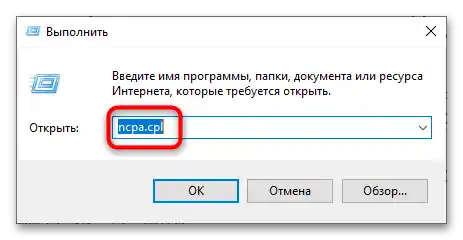
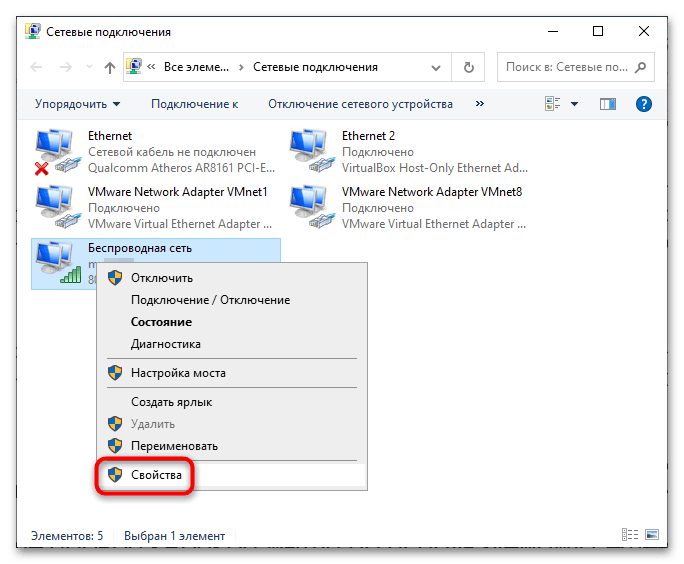
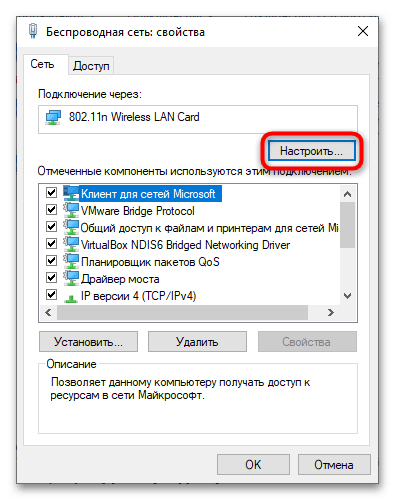
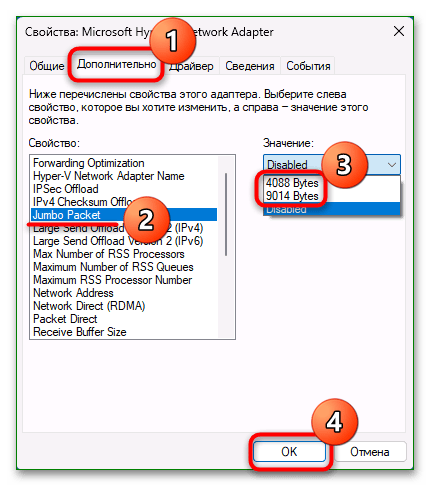
Tokom promene podešavanja, veza može biti prekinuta na nekoliko sekundi.
Način 2: Konzola
Fleksibilniji način promene MTU u Windows 10 je korišćenje konzole.
- Odredite naziv mrežnog interfejsa za koji želite da promenite vrednost MTU. Možete ga videti u prozoru "Mrežne veze".
![Как променити MTU у Windows 10-9]()
Takođe možete prikazati listu veza komandomnetsh interface ipv4 show subinterfaces, izvršenom u pokrenutom od strane administratora "PowerShell" ili "Komandnoj liniji". - Izvršite komandu
netsh interface ipv4 set subinterface NAME mtu=SIZE store=persistent, zamenjujući NAME nazivom potrebnog mrežnog interfejsa, a SIZE – novom veličinom MTU u bajtovima.
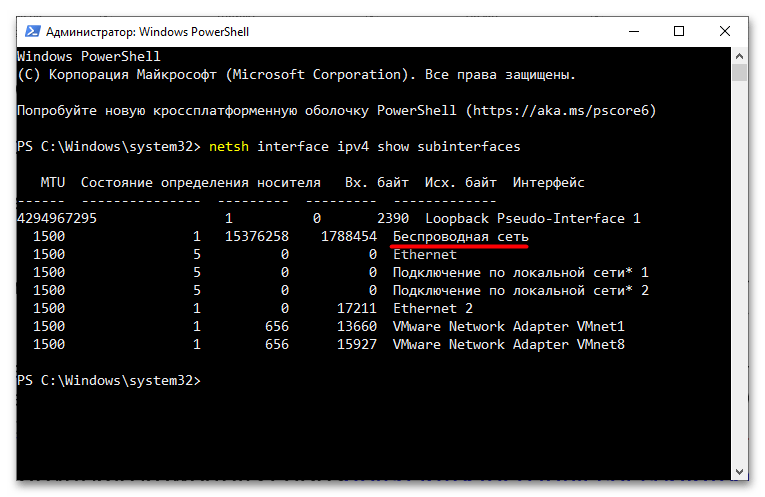
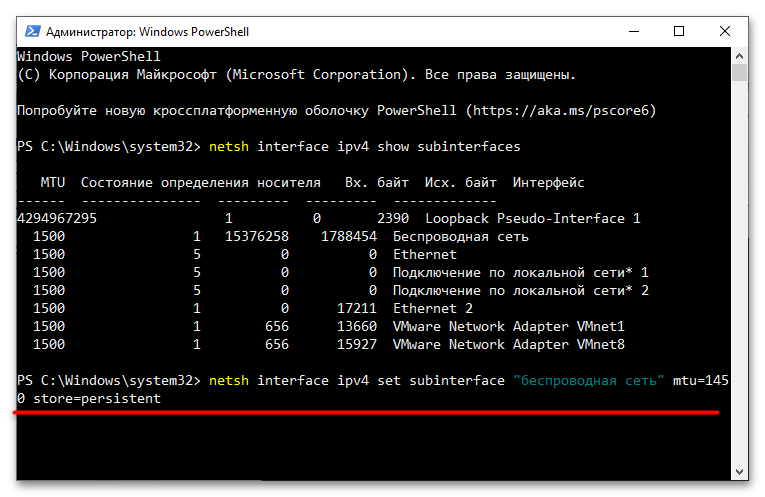
Uverite se da internet veza funkcioniše normalno.
Metod 3: Aplikacije trećih strana
Neke aplikacije trećih strana za podešavanje i optimizaciju mrežnih konekcija, kao što je TCP Optimizer, mogu menjati vrednost parametra Maximum Transmission Unit.
- Preuzmite aplikaciju sa sajta programera i pokrenite je kao administrator. Program je prenosiv i ne zahteva instalaciju.
- Uključite režim "Custom", promenite vrednost u polju "MTU" i pritisnite dugme "Apply changes".
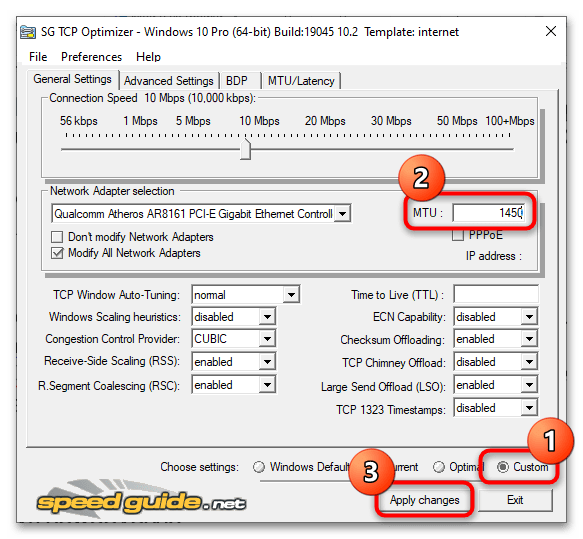
Promene bi trebale da stupe na snagu odmah.
Metod 4: "Uređivač registra"
Potpuno funkcionalan, ali ne najpraktičniji način podešavanja MTU, jer podrazumeva ručno uređivanje ključa sistemskog registra.
- Otvorite "Uređivač registra" tako što ćete u dijalogu za brzo pokretanje "Pokreni" (Win + R) uneti komandu
regedit. - Proširite ključ
HKEY_LOCAL_MACHINESYSTEMCurrentControlSetControlClass{4D36E972-E325-11CE-BFC1-08002bE10318}. Ključ sadrži nekoliko ugnježdenih pododeljaka sa nazivima "0000", "0001", "0002" i tako dalje – pažljivo pregledajte njihov sadržaj i izaberite onaj gde je kao vrednost parametra "DriverDesc" navedeno ime mrežnog adaptera za koji se menja MTU. Ime možete videti u prozoru "Svojstva" veze ("Povezivanje preko:"), pogledajte korak 2 u Metodu 1. U ovom pododeljku će se nalaziti parametar "NetCfgInstanceId" – zapamtite ili zapišite njegovu vrednost. - Zatim proširite ključ
HKEY_LOCAL_MACHINESYSTEMCurrentControlSetServicesTcpipParametersInterfacesi pronađite pododsek koji ima isto ime kao vrednost parametra "NetCfgInstanceId". Pređite u njega, pronađite parametar MTU i postavite mu odgovarajuću vrednost u decimalnom sistemu.
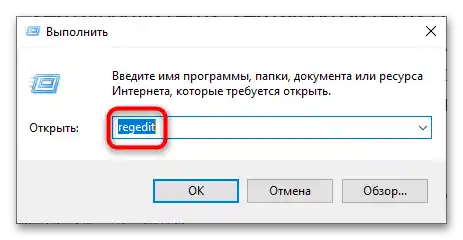
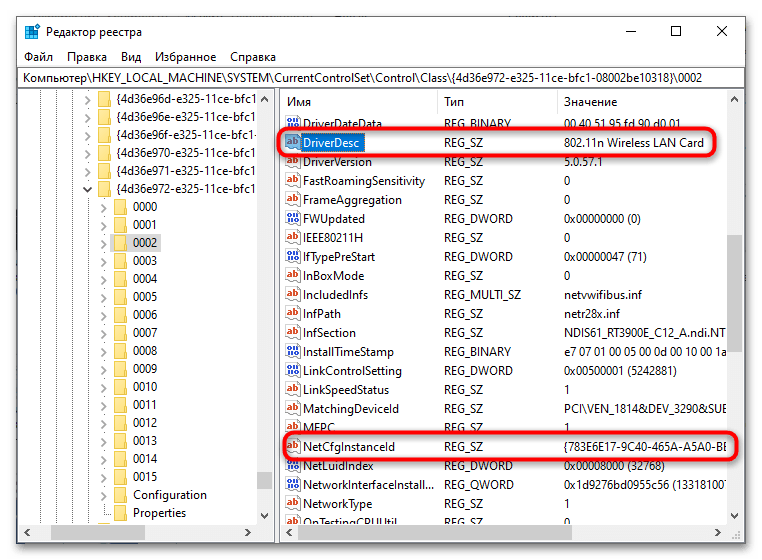
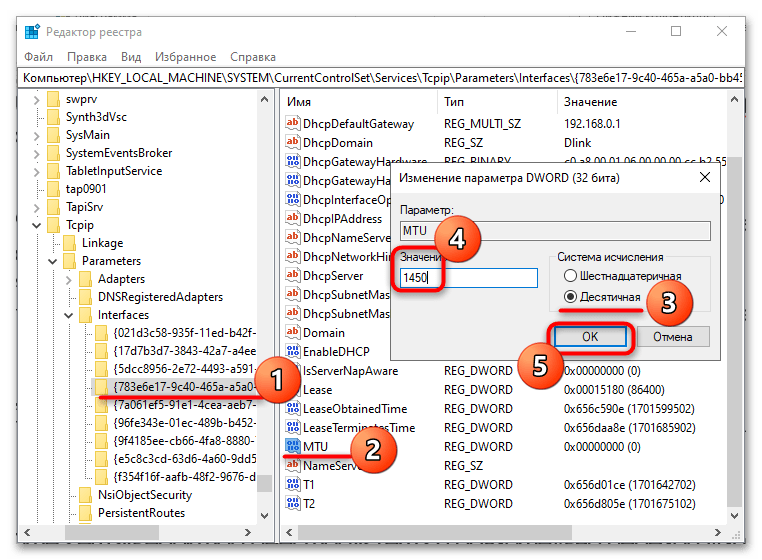
Ako parametar MTU nedostaje, potrebno ga je ručno kreirati. Za to kliknite desnim tasterom miša na pododsek ili na prazno mesto i iz kontekstualnog menija izaberite "Kreirati" → "Parametar DWORD".
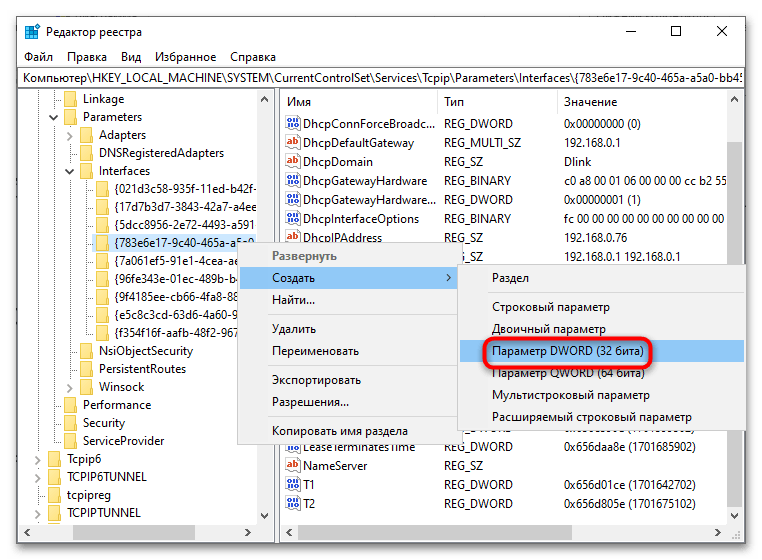
Sačuvajte podešavanja, zatvorite "Uređivač registra" i obavezno restartujte računar.